让Mac以最佳性能运行并不是难事。下载MacBooster,它会删除降低Mac性能的垃圾文件。快速扫描一下Mac,然后就会显示硬盘是否有任何可以改善的地方、Mac上是否下载了任何病毒或恶意软件,也会检查是否存在任何隐私和安全漏洞。这些只是MacBooster众多功能中的一小部分。
参考下面的说明,我将展示如何下载MacBooster以及毫无风险地试用14天。
如何免费下载MacBooster
- 直接前往MacBooster官方下载页面。
- 按”免费下载(Free Download)”按钮,安装文件将下载到用户电脑。
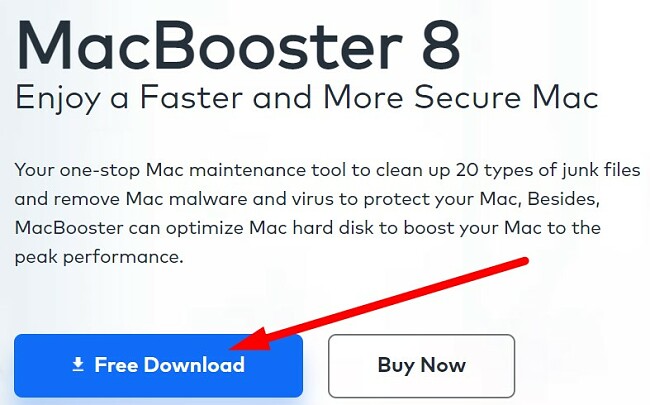
- 下载完成后,打开PKG文件。
- 软件许可协议将打开。按”继续(Continue)”,接受条款。
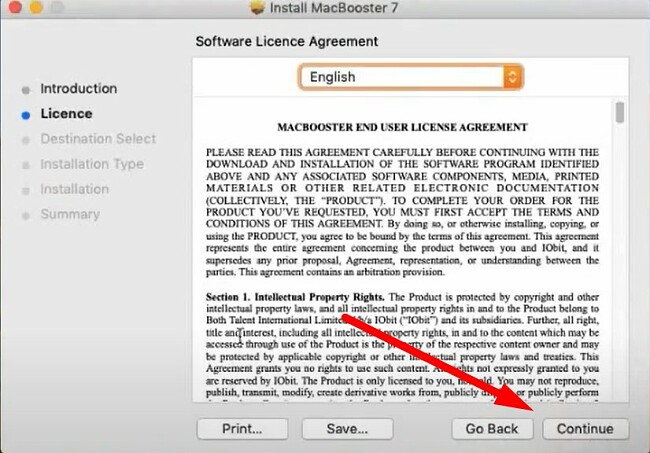
- 用户可以更改位置文件夹或使用默认选项。然后按”安装(Install)”按钮,MacBooster 将安装在电脑上。
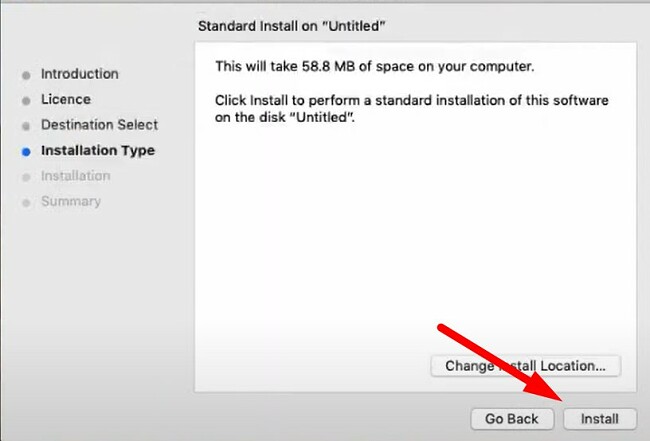
- 安装完成后,MacBooster会自动打开,用户可以运行首次扫描。
如何卸载MacBooster
如果用户觉得MacBooster并不是适合自己的Mac清洁器,只需简单几步即可轻松将其卸载。
- 打开MacBooster界面,点击顶部菜单栏的”帮助(Help)”按钮。
- 单击”卸载 MacBooster (Uninstall MacBooster)”按钮,将打开一个对话框。
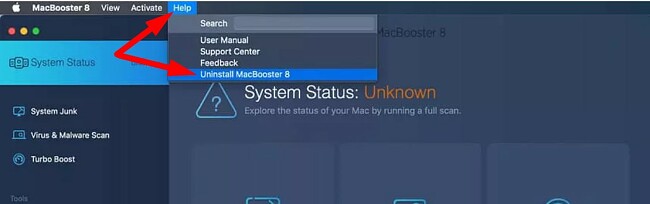
- 确认要删除该程序,它将从Mac完全删除。
如果用户仍在找优化Mac的程序,可以看看下面的免费替代程序。
MacBooster概述
iObit的MacBooster是Mac用户的必备工具。它的界面时尚、现代,易于使用。无论用户想在感觉设备性能下降时扫描和清洁Mac,还是想安排定期维护检查,只需单击几下鼠标即可完成。
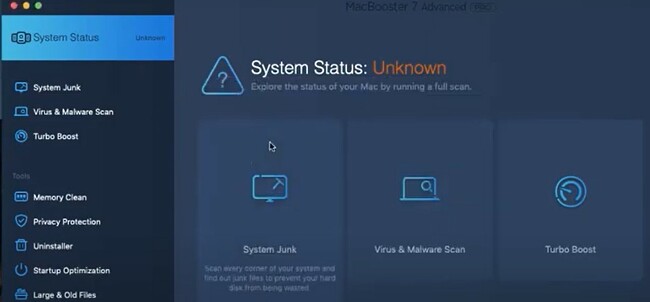
MacBooster很轻便,在后台运行,执行扫描时也不会降低设备的速度。扫描结束后,它会清除发现的问题,将Mac恢复到最佳性能。
MacBooster的功能
MacBooster是一个功能强大的实用程序和安全工具,包含多种功能。它不仅提高Mac的速度,还可以保护Mac免受威胁和网络攻击。
全面扫描
MacBooster扫描会检查设备上的所有文件和文件夹。它会找出重复、不完整、临时的文件,完全删除这些文件。这可以释放大量硬盘空间,用户会立即注意到设备的变化。
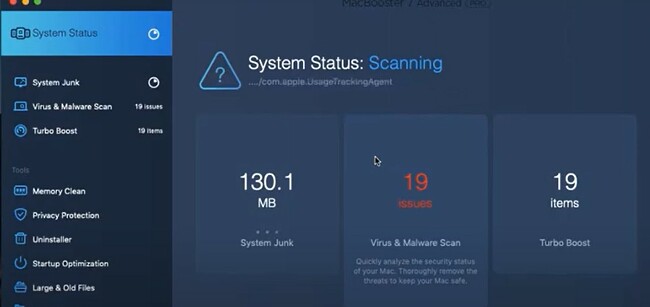
这样的扫描会加快Mac的启动速度。这款优化器可以轻松管理打开设备时自动启动的程序。它会根据程序的使用频率和设备所需CPU推荐是否自动启动程序。
检查系统维护和闪电加速器(Lightning Booster)
删除不必要的文件是优化Mac的好的开始,但这通常还不够。MacBooster还可以调整设备设置以提高其性能。其中一项改进是它的闪电加速器(Lightning Booster)功能。它安装一个虚拟RAM驱动器,帮助处理一些系统内存,从而释放主驱动器,使其更快地工作。
使用Turbo Boost优化Mac
Turbo Boost是我在其他Mac优化器中没有看到的一项新功能。它从以下三个方面优化Mac,使其速度得到很好的提升。
磁盘优化:缓存占用太多硬盘空间。使用电脑时,这些临时缓存文件会不断堆积,导致设备速度变慢。Turbo Boost可以找到并删除这些文件。
磁盘权限优化:下载第三方应用程序时,用户必须授予它们访问权限使其正常运行。这些权限可能会导致影响设备性能的错误。磁盘权限优化可修复这类错误,这样用户可以放心地使用应用程序,不会遇到任何问题。
存储优化:这类似于磁盘权限优化,但它检查的是Mac本机应用程序,而不是第三方应用程序。
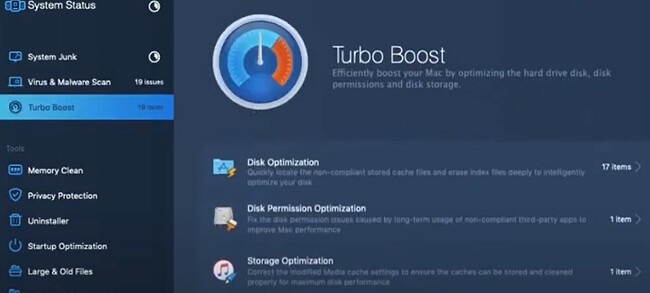
删除重复的照片
其Photo Sweeper根据元详细信息和其他属性检查用户的图像和媒体文件中是否存在重复或相似的照片。用户可以浏览重复的照片,选择保留哪些,或者让MacBooster自动删除所有重复照片。
病毒、恶意软件和隐私扫描
MacBooster不是杀毒软件,不会保护用户免于下载病毒或恶意软件。但是,它的这些扫描可以找出带有病毒和恶意软件的恶意文件,并安全地将它们从电脑删除。隐私扫描还会检测可为黑客提供访问设备途径的 cookie和侵入性广告。隐私扫描还可以清除浏览器历史记录、最近打开的应用程序或文件以及应用程序留下的痕迹。
精简的卸载程序
用户卸载或删除软件或应用程序时,通常会留下一些代码或额外文件。使用MacBooster卸载程序,它将确保所有文件和组件与程序本身一起被删除。
MacBooster的免费替代程序
- CleanMyMac X:一款出色的实用程序,可作为Mac的全方位管理系统。它的功能包括优化和提高设备性能、系统清理、应用程序管理和恶意软件清除。免费下载CleanMyMac X,亲自看看它带来的系统改进。
- CCleaner:删除会降低电脑速度的旧的、不必要的和不完整的文件,提高电脑性能。CCleaner还通过删除密码、临时文件、配置文件等来提高Mac的安全性。免费试用CCleaner 14天。
常见问题解答
MacBooster是否免费?
虽然MacBooster没有长期免费的订阅,但用户下载软件时会激活14天试用版。这让用户有足够的时间运行几次扫描,优化Mac的速度。
MacBooster是否安全?
MacBooster是适用于Mac的一款安全实用程序。它不含任何已知的病毒、恶意软件、木马或其他恶意软件。不过一定要按照上述说明下载官方正式版,避开山寨版、盗版或破解版,这些版本可能已过时或安装程序里插入了恶意软件。
MacBooster如何为Mac提速?
MacBooster有专门优化和加速 Mac的几个不同的功能。导致Mac速度变慢的主要问题之一是不完整、重复和不必要的文件,MacBooster会删除所有这些文件。它还会创建一个虚拟硬盘驱动器来重定向一些处理能力,删除重复的媒体文件等等。这些优化流程之后,用户可以在硬盘上清理出大量RAM和空间,从而优化Mac,使其运行得更快。
MacBooster是杀毒软件吗?
MacBooster不是杀毒软件。它是一个优化器和提高性能的实用工具。虽然它可以删除病毒和恶意软件,但它不提供实时扫描,也无法阻止下载或安装恶意病毒和恶意软件。














